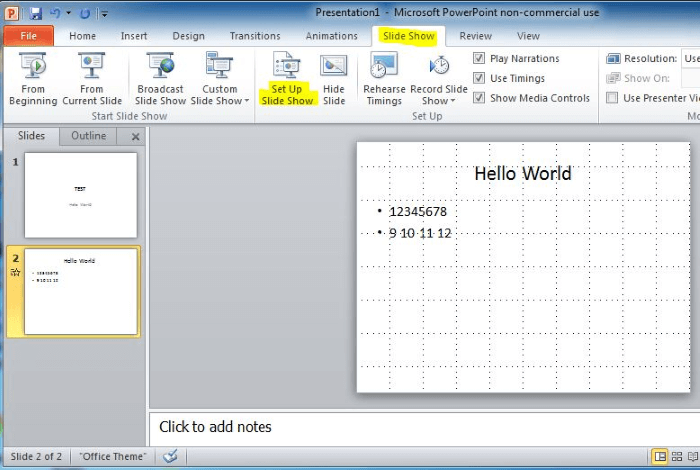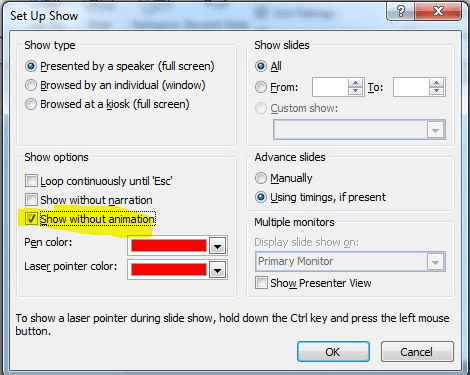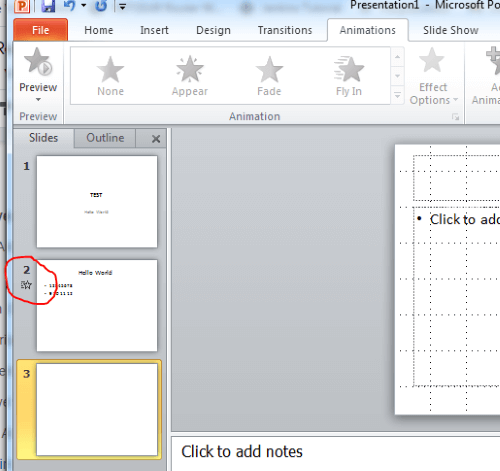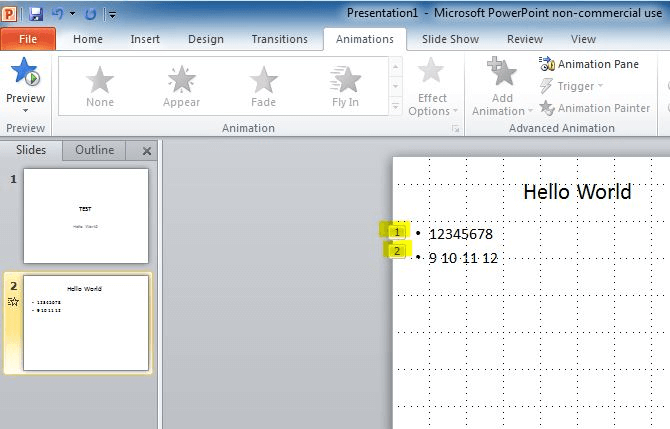Come rimuovere tutte le animazioni in PowerPoint (semplici passaggi)
L’animazione nelle diapositive di PowerPoint è una funzionalità meravigliosa e consiglio vivamente di utilizzarla. Puoi usarli per dare enfasi quando necessario, mantenere l’attenzione del pubblico e controllare il flusso di informazioni nella presentazione. Detto questo, le animazioni hanno dei limiti e dovrebbero essere usate con saggezza.
Quando si creano presentazioni, è possibile dedicare gran parte del proprio tempo alla modifica e alla garanzia che appaiano nel modo giusto. Rimuovere le animazioni da un Powerpoint a volte può essere utile quanto aggiungerle.
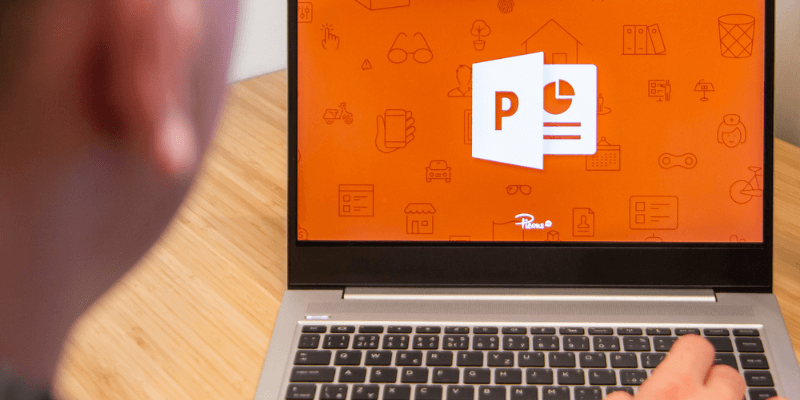
Di seguito, esamineremo un paio di metodi per rimuovere le animazioni di PowerPoint.
Sommario
Come rimuovere le animazioni da MS PowerPoint
Ci sono davvero due metodi per farlo. Primo, puoi rimuoverli permanentemente diapositiva per diapositiva. Questo può essere noioso e il processo potrebbe richiedere del tempo per presentazioni di grandi dimensioni. Se scegli questo metodo, ti consiglio vivamente di fare una copia di backup del tuo originale.
Secondo me, il metodo migliore è quello basta spegnerli. Ci sono due vantaggi in questa opzione. Innanzitutto, è il metodo più rapido e semplice per rimuoverli. In secondo luogo, quelle animazioni esisteranno ancora. Se mai li rivorrai indietro, tutto ciò che devi fare è riaccenderli. Puoi disattivarli per un pubblico e poi attivarli per l’altro.
Diamo prima un’occhiata al metodo preferito per disattivarli. Una cosa da tenere a mente è che la disattivazione delle animazioni non disattiverà le transizioni. Le transizioni sono effetti che si verificano mentre ci si sposta da una diapositiva all’altra.
Disattivazione dell’animazione in PowerPoint
1. Apri la presentazione in PowerPoint.
2. Nella parte superiore dello schermo, fai clic sulla scheda ‘Presentazione’.
3. In quella scheda, fai clic su ‘Imposta spettacolo’.
4. In ‘Mostra opzioni’, fai clic sulla casella di controllo accanto a ‘Mostra senza animazione’.
5. Fare clic su ‘ok’.
6. Salva la presentazione per preservare le modifiche appena apportate.
Le animazioni ora dovrebbero essere disattivate. Raccomando di riprodurre la presentazione per verificarlo.
Se devi riattivarli, segui semplicemente i passaggi da 1 a 3 sopra, quindi deseleziona la casella di controllo accanto a ‘Mostra senza animazione’. Non appena li hai spenti, si riattiveranno.
Ancora una volta, non dimenticare di testare la tua presentazione prima di metterla di fronte a un pubblico.
Eliminazione di animazioni in PowerPoint
Eliminare le animazioni è abbastanza semplice, ma può essere noioso se ne hai molte. Dovrai esaminare tutte le diapositive ed eliminarle manualmente. Fai attenzione a non eliminare qualcosa che volevi davvero conservare.
È una buona idea eseguire prima un backup della presentazione originale prima di eliminare tutte le animazioni. È bello avere la copia originale se vuoi tornarci o averne una con animazione e una senza per un pubblico diverso.
Ecco come farlo:
1. Apri la presentazione in PowerPoint.
2. Guarda le diapositive sul lato sinistro dello schermo e determina quali hanno le animazioni. Avranno il simbolo del movimento accanto a loro.
3. Fare clic su una diapositiva con animazioni.
4. Tieni presente che anche le diapositive contenenti ‘Transizioni’ (effetti mostrati mentre ti sposti da una diapositiva all’altra) avranno questo simbolo. Non tutte le diapositive con i simboli di movimento avranno effettivamente animazioni.
5. Fare clic sulla scheda ‘Animazioni’ e quindi guardare la diapositiva per determinare dove si trovano le animazioni. Ogni oggetto che ne ha uno avrà un simbolo accanto a sé.
6. Fare clic sul simbolo dell’animazione accanto all’oggetto e quindi premere il tasto “cancella”. Questo cancellerà l’animazione per quell’oggetto.
7. Ripetere il passaggio 4 per ogni oggetto di animazione nella diapositiva.
8. Trova la diapositiva successiva che contiene animazioni come hai fatto nel passaggio 2, quindi ripeti i passaggi da 3 a 5 finché nessuna diapositiva ha simboli di animazione accanto.
9. Quando tutte le diapositive sono libere dalle animazioni, salva la presentazione.
Come sopra, assicurati di riprodurre e testare a fondo la presentazione prima di utilizzarla per una presentazione. Non vuoi avere sorprese quando hai effettivamente un pubblico dal vivo.
Perché rimuovere le animazioni in Microsoft PowerPoint
Ecco alcuni motivi comuni per cui potresti voler sbarazzartene.
Troppi
Forse hai appena imparato a creare queste caratteristiche accattivanti in Powerpoint. Sei impazzito, ne hai usati troppi e ora danno a te e al tuo potenziale pubblico un mal di testa.
Anche se puoi scorrere una diapositiva alla volta e provare a ripulirla, potrebbe essere più semplice rimuoverle e ricominciare da capo.
Riutilizzo di una vecchia presentazione
Diciamo che hai una vecchia presentazione che ha funzionato bene. Vorresti riutilizzarlo per crearne uno nuovo, ma non vuoi riutilizzare le animazioni.
Proprio come sopra, potresti voler rimuovere tutti quegli effetti e ricominciare da capo senza perdere l’altro contenuto. Avrai bisogno di un modo semplice per eliminare tutto il movimento dai tuoi oggetti, però, prima di iniziare.
Non appropriato
Una volta ho avuto un collega che ha creato una presentazione superba con effetti fantastici. Ci siamo davvero divertiti, finché il nostro manager non l’ha visto. Per qualche ragione, pensava che distraessero. Ha poi proceduto a rastrellarla sulla brace davanti a tutta la nostra squadra. Ahia!
Sebbene non fossi d’accordo con lui, l’incidente illustra che ad alcuni potrebbero non piacere le animazioni in un Powerpoint.
Se hai un pubblico che sai guarderà dall’alto in basso le animazioni, potrebbe essere meglio attenersi alle basi.
Presentazione più veloce
Alcuni effetti animati potrebbero rallentare il computer. Con i processori di oggi, però, non dovrebbe essere un problema. Queste funzionalità, in particolare quelle selezionabili, potrebbero aggiungere tempo extra alla tua presentazione.
Se ti sei esercitato e la tua presentazione non scorre bene, potresti decidere di sbarazzarti di quelle animazioni.
Questo conclude questo articolo ‘come fare’. Ti abbiamo mostrato due metodi per rimuovere tutte le animazioni da una presentazione di PowerPoint.
Si spera che ora puoi disattivare tutte le tue animazioni quando necessario e persino ripristinarle se lo desideri. Come al solito, fateci sapere se avete domande.
ultimi articoli